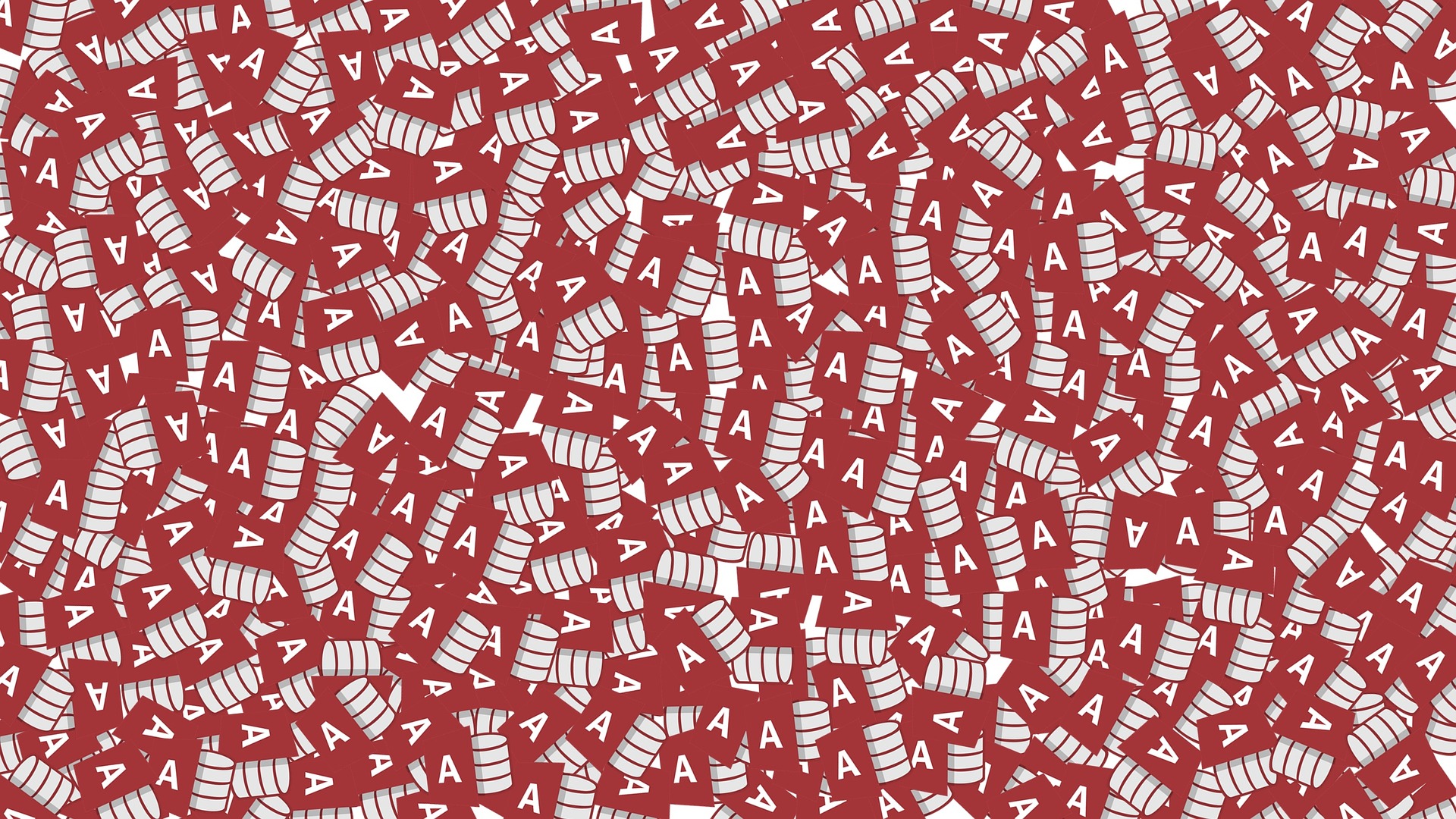kintone サンプルアプリ 営業支援パック【活動履歴】
 ももい
ももいkintone のサンプルアプリを Access で
なるべく忠実に再現していこうと思います
kintone はノーコードで業務アプリをつくることができます


新しくアプリを作る方法は いろいろありますが
あらかじめ 業務や業種別に利用できるサンプルアプリが100種類以上用意されています
- 営業支援パック
- 顧客サポートパック
- 人事労務パック
- 商品見積書パック
- 他
など 複数の関連したアプリを組み合わせたアプリパックがあり
すぐにそのまま利用できます
また 自社の業務に合わせたアプリに 簡単に修正して使うことができるのです
営業支援パックには
- 顧客管理
- 案件管理
- 活動履歴 (2023年9月以前)
があります
これまで ログイン画面含め 顧客管理 案件管理を Access で再現してきました



今回は 『活動履歴』に挑戦していきます
活動履歴(動画で紹介)-kintone を Access で再現
この動画では kintone のサンプルアプリ 営業支援パックのひとつ 活動履歴 を Access で再現しています
【kintone】基本設計
フォームの設定
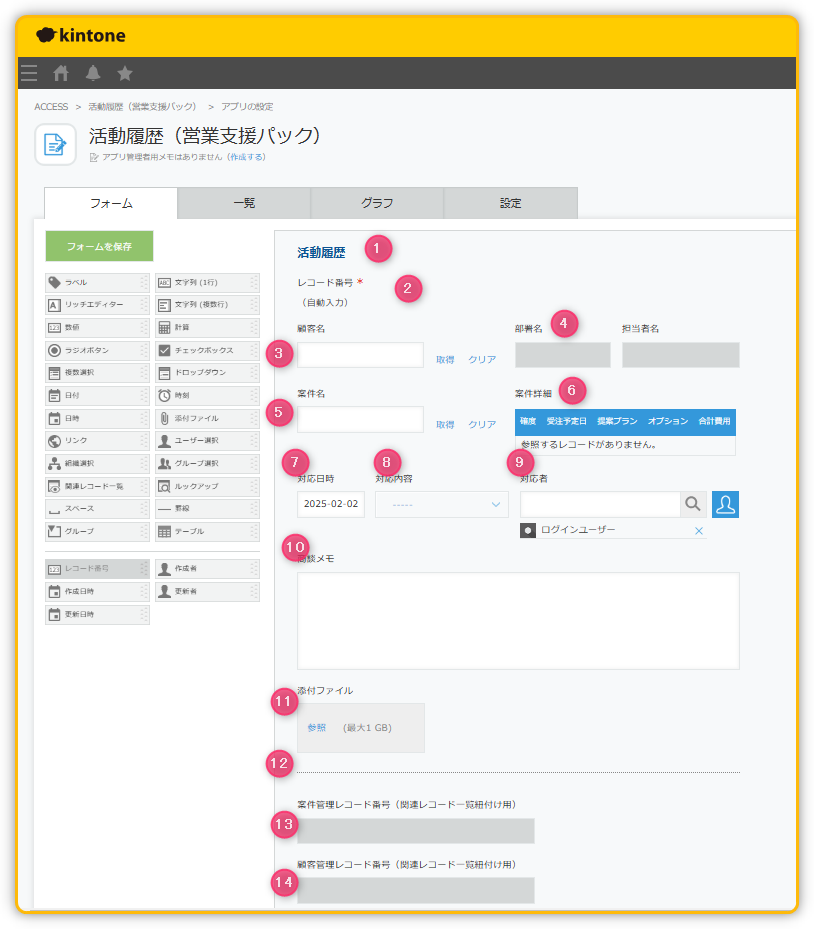
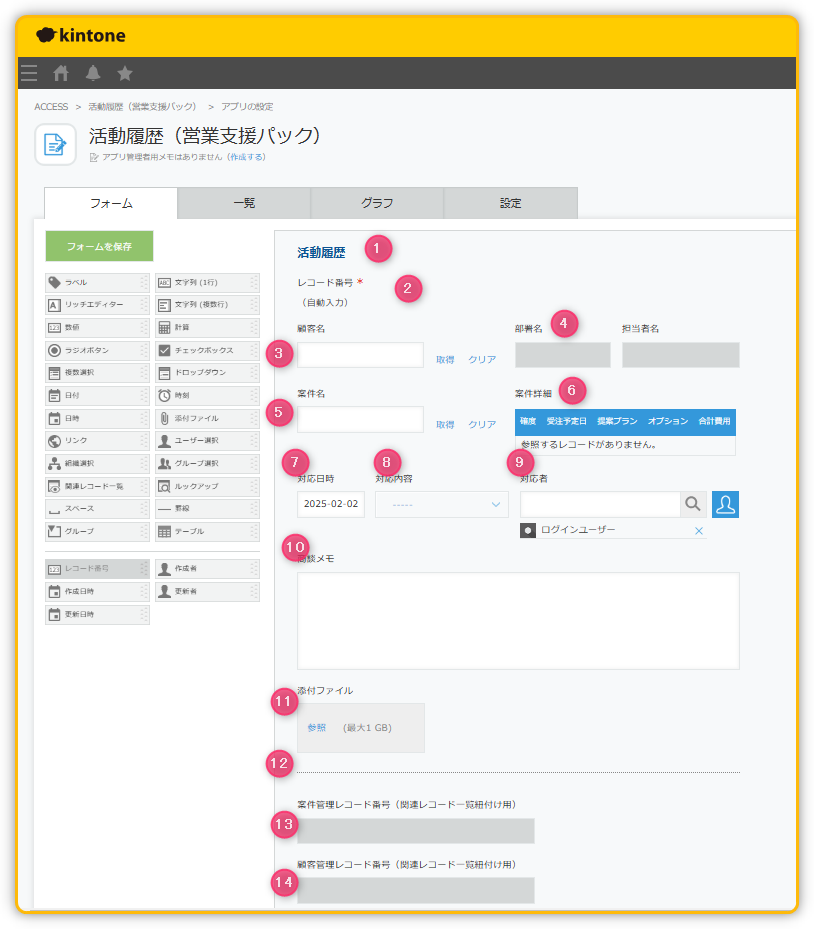
設定をひらき フォームのタブを選びます(初期ではフォームがひらいています)
左側のフィールド一覧から右側のエリアにドラッグアンドドロップすることで データが作られていきます
- 活動履歴:ラベル
- レコード番号:レコード番号
- 顧客名:ルックアップ
- 部署名 担当者名:文字列(1行)
- 案件名:ルックアップ
- 案件詳細:関連レコード一覧
- 対応日時:日付
- 対応内容:ドロップダウン
- 対応者:ユーザー選択
- 商談メモ:文字列(複数行)
- 添付ファイル:添付ファイル
- 罫線:罫線
- 案件管理レコード番号:数値
- 顧客管理レコード番号:数値



これまで 顧客管理や案件管理等で説明した項目
以外をピックアップして説明します
① ラベル
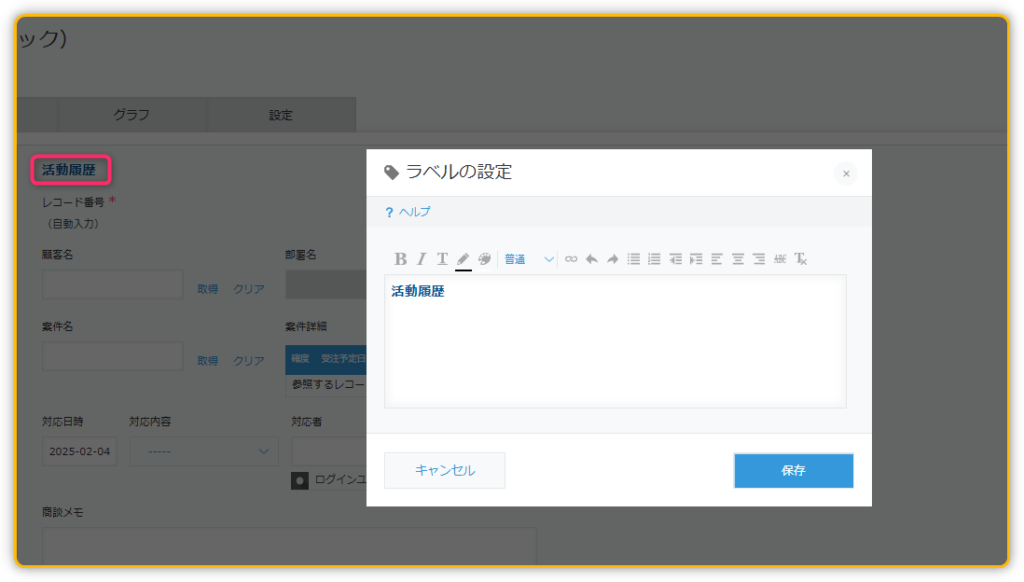
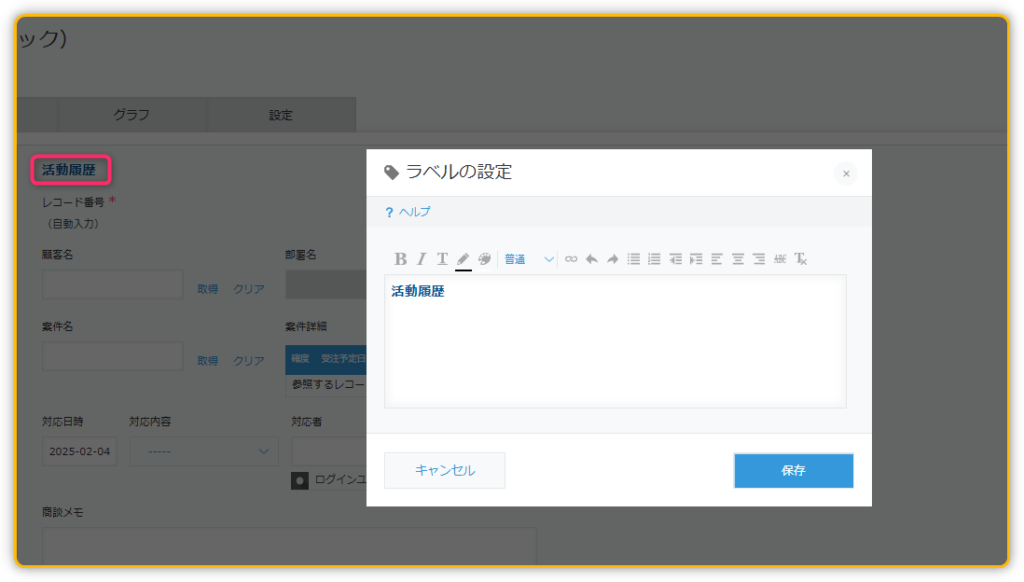
⑤⑥ 案件名と関連レコード一覧
顧客名はルックアップで取得したあと 文字列(1行)を配置した 部署名と担当者名に 顧客の情報を表示しました
同様の機能ですが 案件名を取得したあと 関連レコード一覧に その案件の情報を表示するようにします
案件名(ルックアップ)の設定
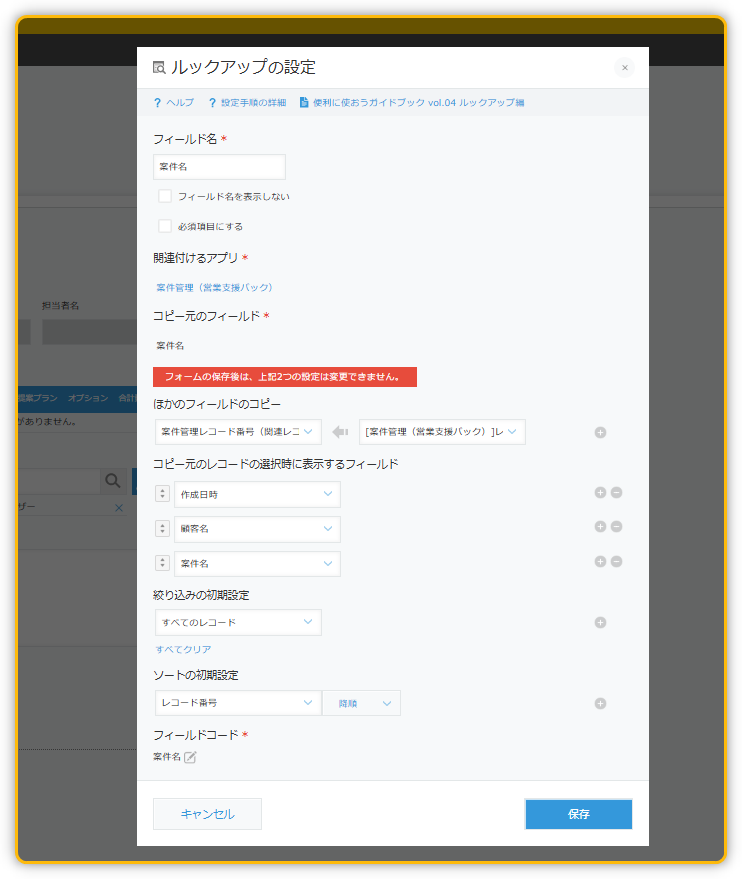
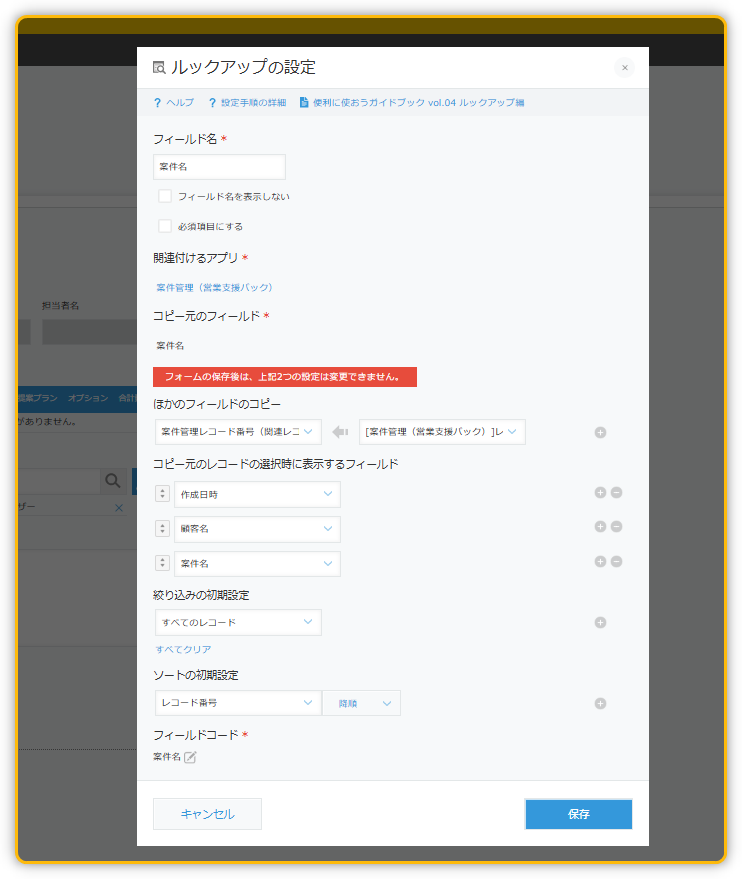
案件名を取得するときの設定は 顧客名を取得する際と同じです
案件詳細(関連レコード一覧)の設定
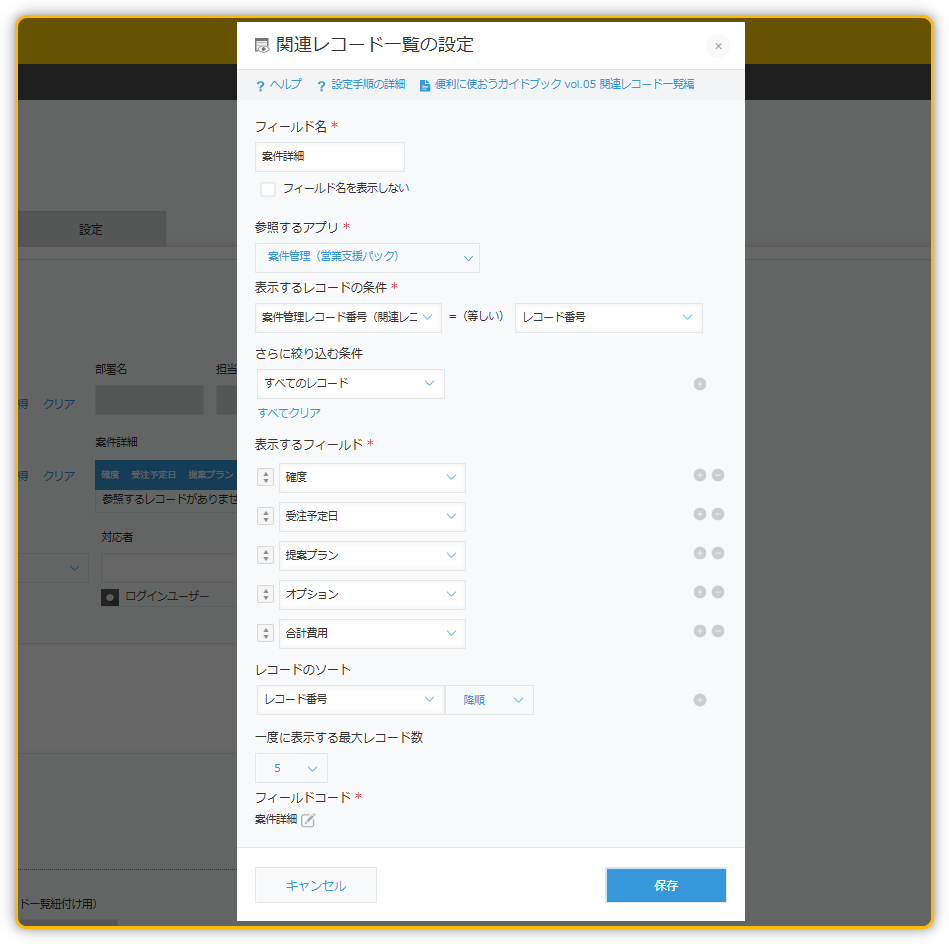
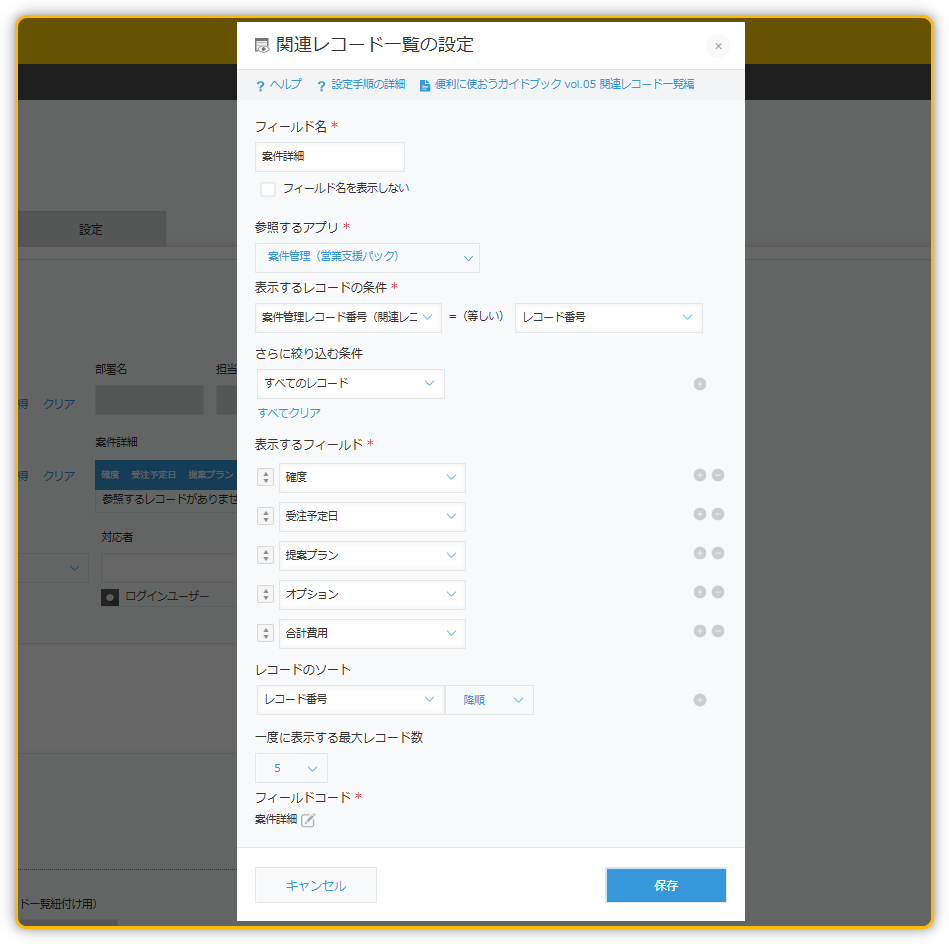
フィールド名:案件詳細
参照するアプリ:案件管理
表示するレコードの条件:このアプリから 案件管理レコード番号 を選び
参照するアプリ つまり案件管理からレコード番号を選択します
さらに絞り込む条件:すべてのレコードとしていますが 条件ですでに1つに絞られています
表示するフィールド:案件詳細に表示したいフィールドを選びます
レコードのソート:ソートもなにも 1件のみです
一度に表示する最大レコード数:これもすでに1件に絞られています
このように設定することで 顧客名でのルックアップからの文字列への表示とは違う表示の仕方です



顧客管理や案件管理で利用した 関連レコード一覧 とは
また 違った利用法ですね
⑫ 罫線
罫線を選んで 幅を調整すれば 区切り線のように利用することができます
一覧画面
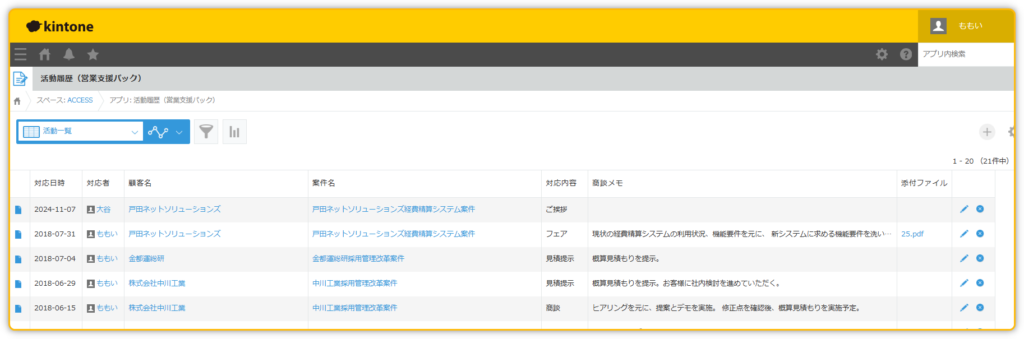
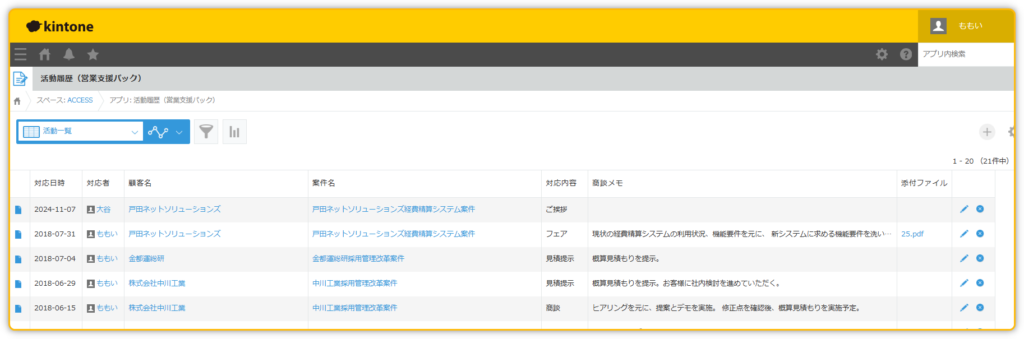
詳細画面
フォーム画面で作成したレイアウトどおりに作成されます
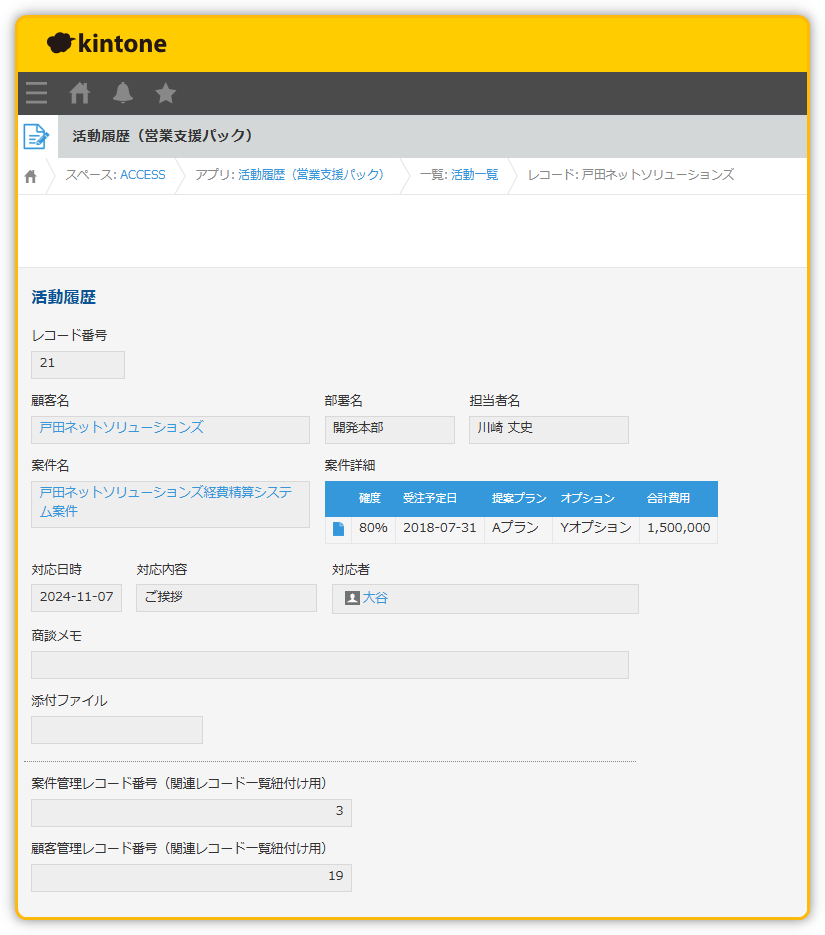
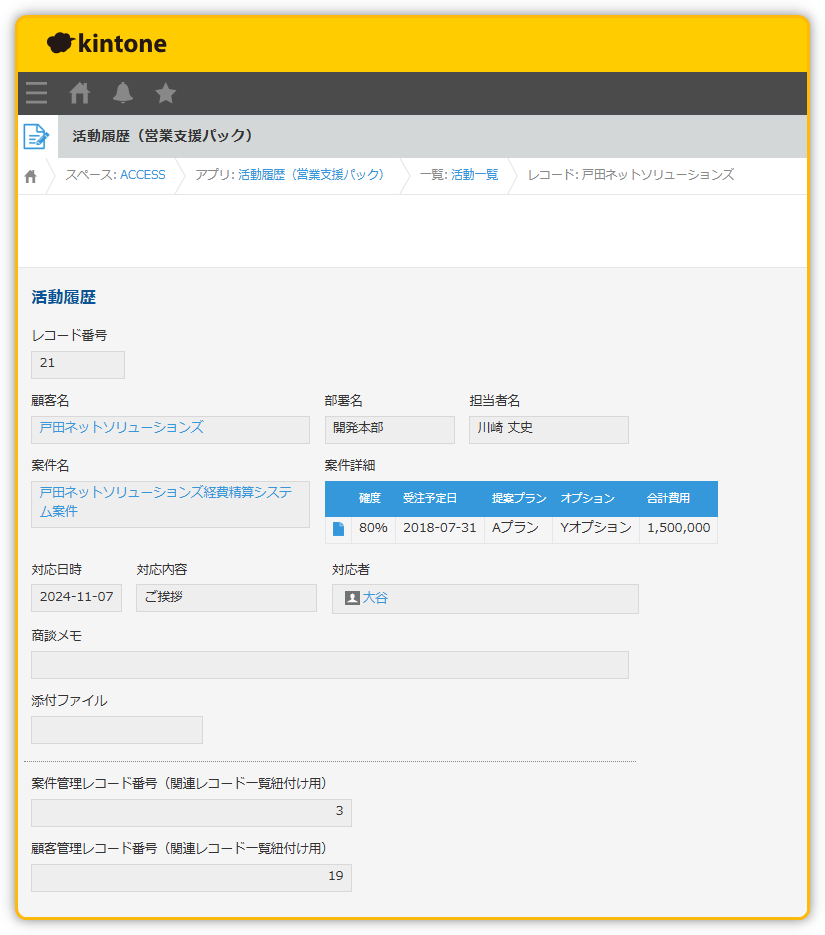
【 Access 】基本設計を再現
Access ではレコードを作る際 テーブルを作成します
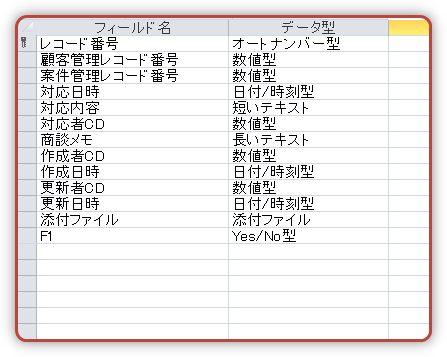
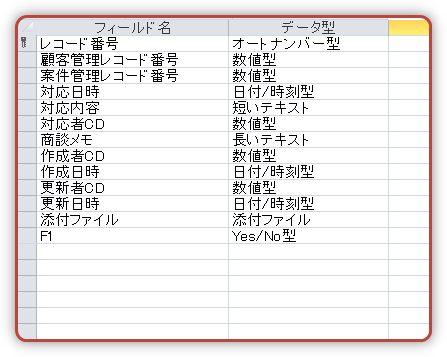
kintone のフォーム設定で 右エリアに配置した 対応日時や 商談メモなど をフィールド名とし
左から選んだ型を データ型で設定します
kintone のドロップダウンで指定されたフィールドについて
Access では データ型を数値型にして フォームの設定でコントロールをコンボボックスにします
顧客名や案件名などは テキスト型に自動表示させています
帳票フォーム
Access では 一覧表示画面は帳票フォームで作成します


フォームヘッダーに配置
- ログインユーザーの ID と ユーザー名 テキストボタン
コマンドボタン
- +(プラス)の新規追加 コマンドボタン
- 閉じる コマンドボタン
ラベル
- 活動管理一覧
- 詳細の項目名
詳細エリアに配置
- 各項目のテキストボックス
- 対応内容を選ぶ コンボボックス
- 詳細表示するコマンドボタン
- 編集・削除・保存・キャンセルのボタン風 実はテキストボックス
単票フォーム
kintone でフォームの設定の レイアウト通りに
コントロールを配置していきます
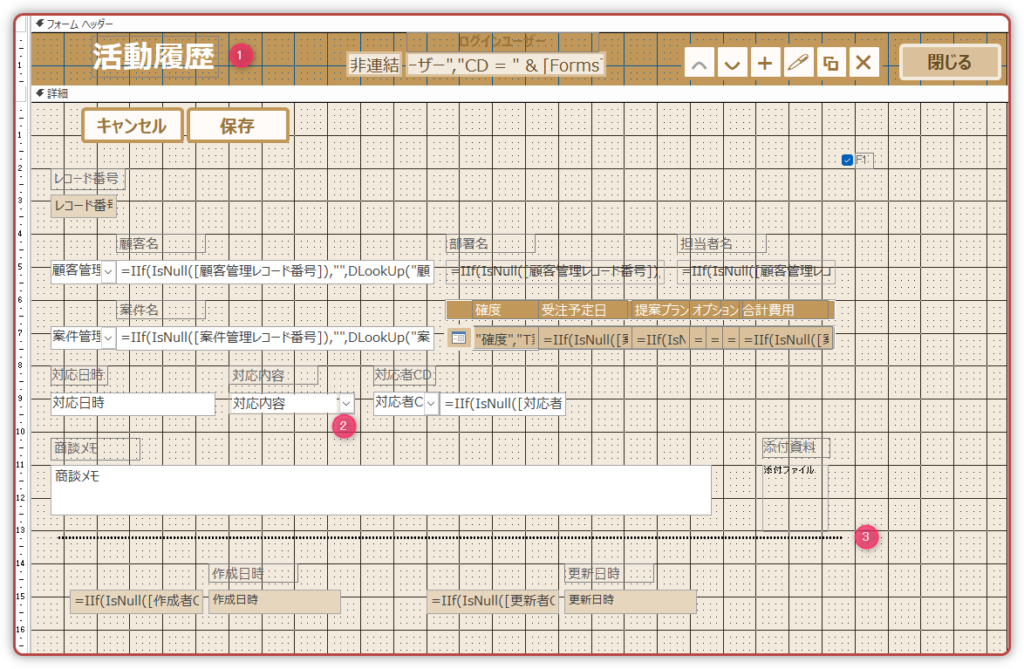
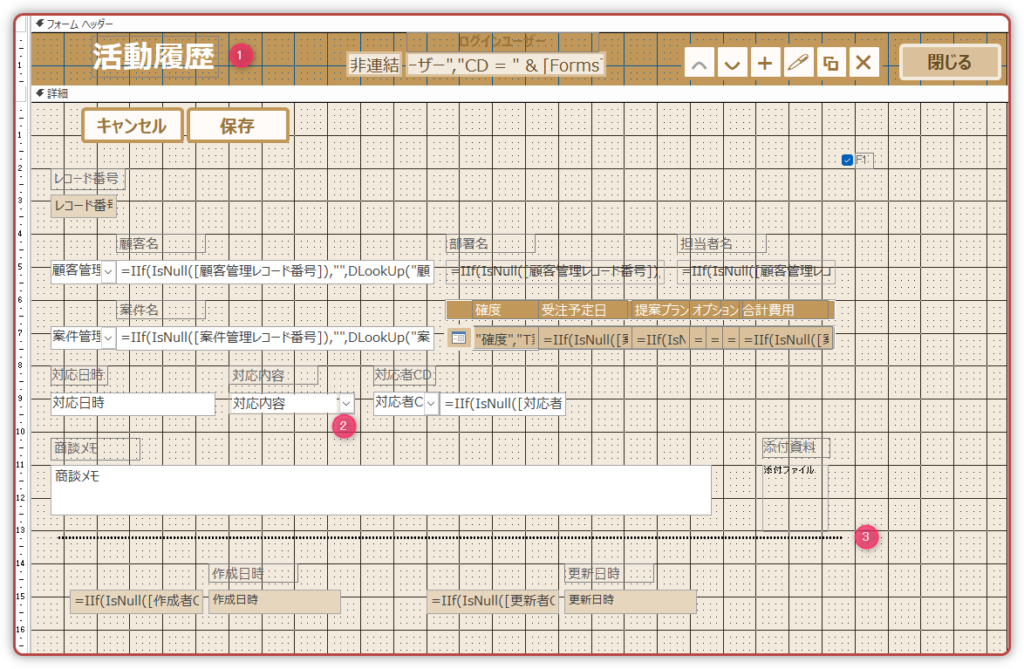
①『活動履歴』の文字を表示したい場合は ラベルを利用します
② 対応内容は kintone ではドロップダウンを配置していますが
Access ではテーブル作成でデータ型にデータ型を指定したうえで
フォームでコンボボックスを配置しテキスト型の対応内容をコントロールソースに指定します
③ 区切り線としての罫線は 直線を配置し スタイルを点線にします
【 kintone 】一覧画面でできること
kintone のポータルから 活動履歴を選ぶと まず 活動一覧が表示されます
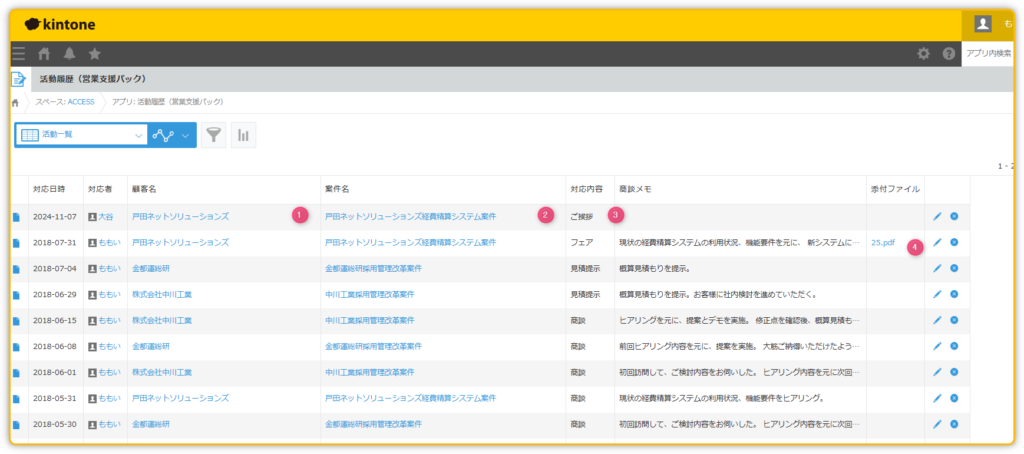
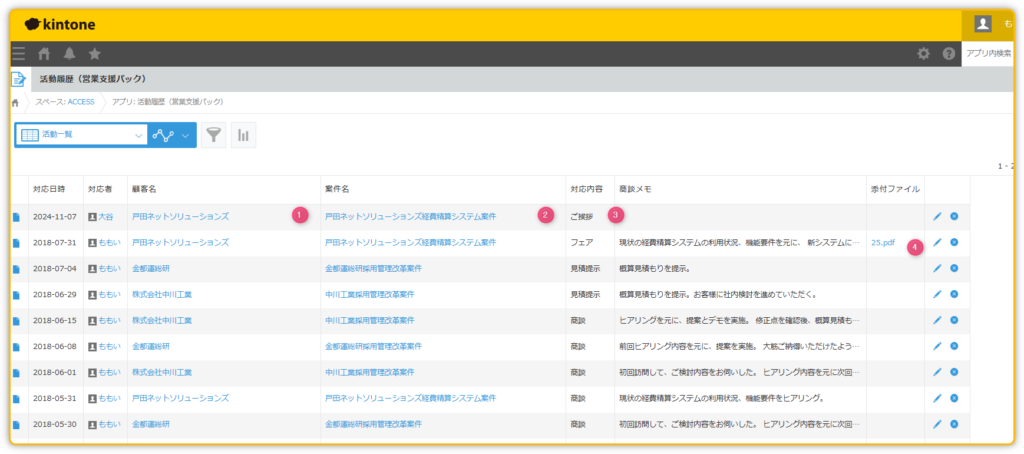
- 顧客名:クリックすることで 顧客管理の詳細画面にとびます
- 案件名:クリックすることで 案件管理の詳細画面にとびます
- 対応内容:ドロップダウンで選びなおすことができます
- 添付ファイル:クリックすると添付されているファイルをダウンロードできます
その他の機能は 以前の記事 顧客管理 案件管理と同様の動きをします
【 Access 】一覧画面でできることを再現
活動履歴を選ぶと 活動履歴の一覧が帳票フォームで開きます
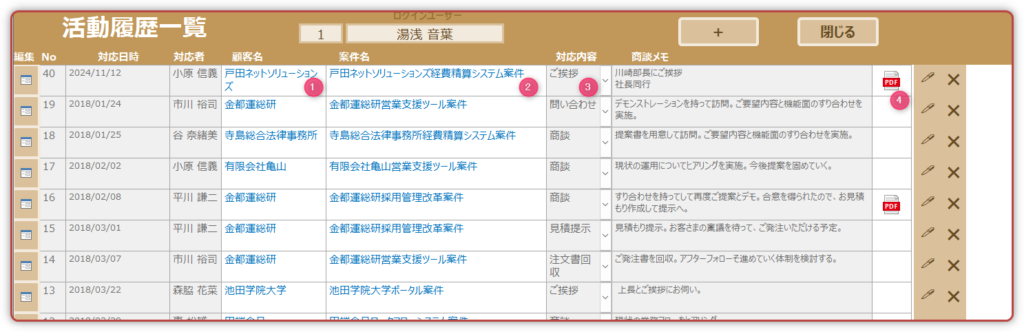
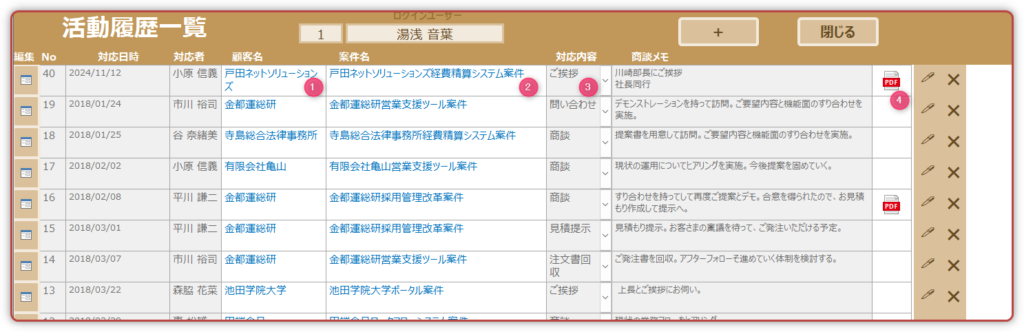
- 顧客名:クリックすることで 顧客管理の詳細画面にとびます
- 案件名:クリックすることで 案件管理の詳細画面にとびます
- 対応内容:コンボボックスで選びなおすことができます
- 添付ファイル:クリックすると添付されているファイルをダウンロードできます
顧客名 案件名 クリック時イベントプロシージャで各アプリの詳細画面にとばす方法
パブリック変数 BT CR を宣言し
顧客名 案件名のテキストボックスをクリックしたときのイベントプロシージャで
BT=9 を代入する
CRには 顧客管理レコード番号や案件管理レコード番号を代入し 顧客または案件のフォームをひらく
それぞれのフォームの読み込み時イベントに
BT=9 のときの処理を記述する
レコード番号の降順に並び替えたうえで
DoCmd.GoToControl “レコード番号”
DoCmd.FindRecord CR
と記述します
【 kintone 】詳細画面でできること
新規追加画面
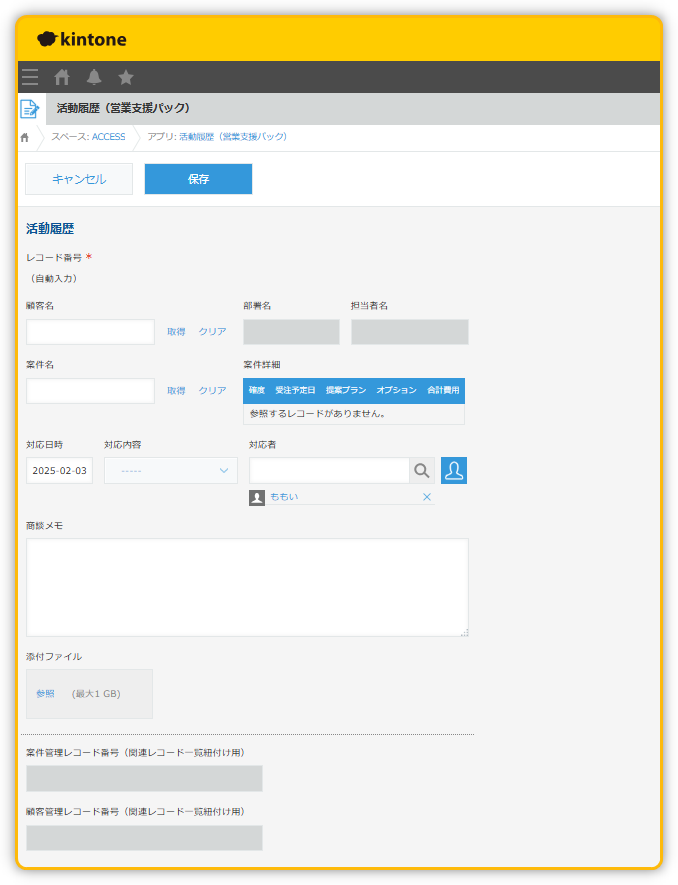
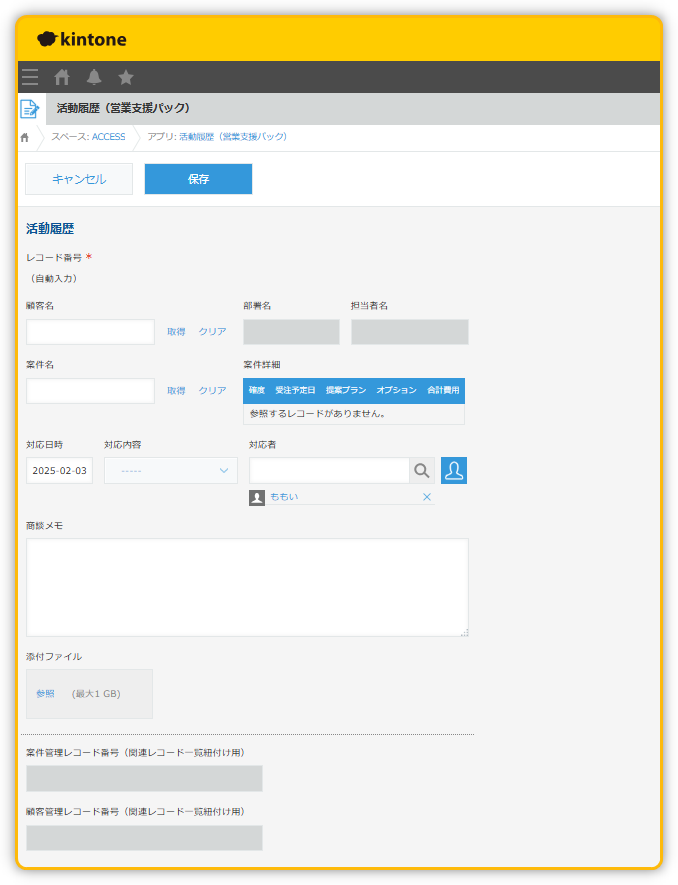
顧客名:取得を押すと顧客管理に登録されてある顧客の一覧から選択できます
選択すると 横の『部署名』『担当者名』には 選んだ顧客に紐づく情報が自動的に登録されます
案件名:取得を押すと案件管理に登録されてある案件の一覧から選択できます
選択すると 横の『案件詳細』(関連レコード一覧)に各内容が自動的に表示されます
他の項目は 過去の記事 『顧客管理』や『案件管理』と同様です
ルックアップで選んだあとに 自動登録される情報についてポイントです
顧客名は 文字列(1行)を指定した項目に 部署名と担当者名が表示されます
この場合 顧客の担当者を変更した場合は 活動履歴では変更が反映されません
また 案件名は 関連レコード一覧を利用しています
案件の確度を変更した場合 活動履歴を再度読み込むことで 変更がすぐに反映されます
【 Access 】詳細画面でできることを再現
新規追加画面
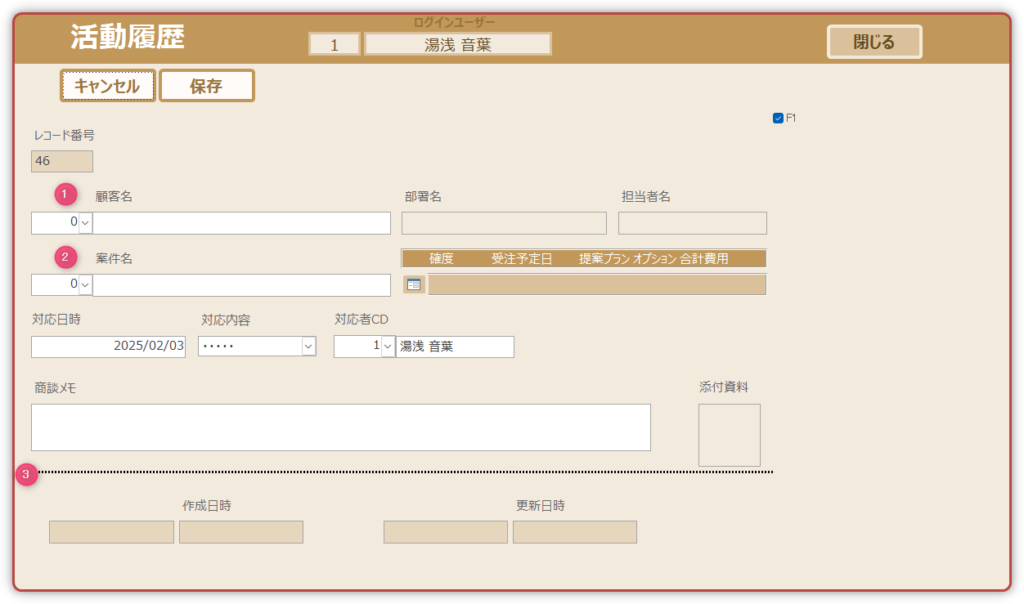
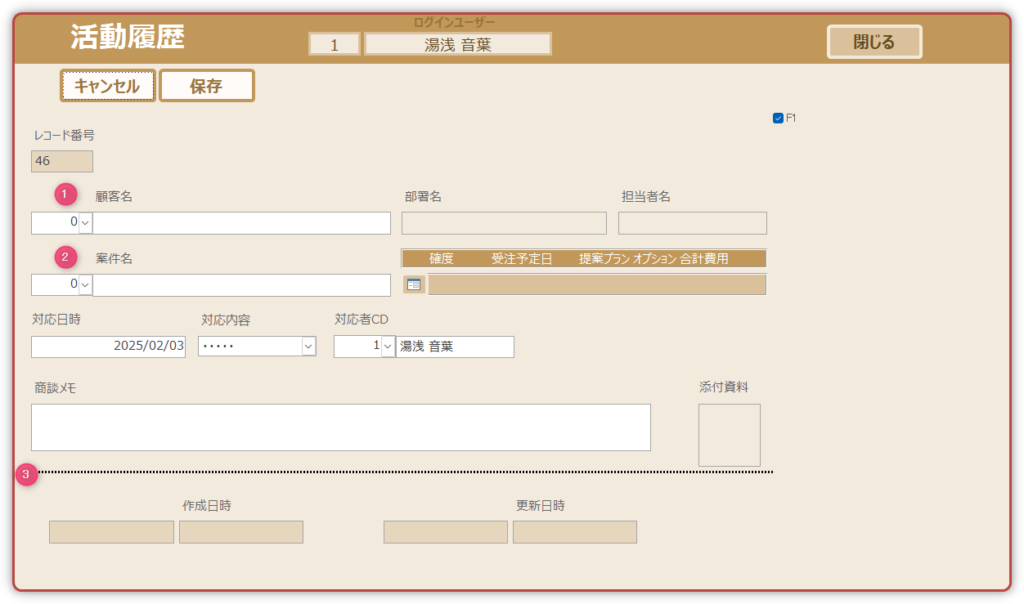
① 顧客名 取得
顧客管理レコード番号(数値型)をコンボボックスにし 顧客データを表示して選びます
顧客名 部署名 担当者名 には Dlookup関数を使って表示させています
案件管理アプリでの顧客名取得と同様の方法です


② 案件名 取得
案件管理レコード番号(数値型)をコンボボックスにし 案件データを表示して選びます


案件を選ぶと 案件名が表示されます
さらに 確度 受注予定日 提案プラン オプション 合計費用は すべて テキストボックスにDlookup関数で表示しています
案件の詳細を開くボタンを配置しています
③ 罫線
罫線は 直線というコントロールを配置し プロパティで細かく指定できます
スタイルを点線や破線などから また幅や色など 細かい指定ができます
今回は 点線1 幅を2ポイントとしています
まとめ
これで 以前の 『顧客管理』『案件管理』とともに『活動履歴』を Access で再現してきました
kintone の営業支援パック(サンプルアプリ)である 3アプリすべて 再現してきました
kintone のサンプルアプリを なるべく忠実に再現するあまり
本来の Access の機能をつぶしてしまっていることも 少なくありませんでした
また 顧客管理については 顧客には 複数の担当者がいて 案件ごとに担当者を選びたい
ということが できないのかぁ と思っていました
ところが 2023年9月から 担当者管理のアプリが追加になっていました
全く気づきませんでした
こういうところも今後 記事にして紹介していきたいと思っています
しかしながら kintone には 標準で実装できる とても便利な機能があります
- アクションボタン
- 関連レコード一覧
- 関連レコードからレコードの詳細へ
- 自動的に登録される項目
再現した Access アプリにはすべて実装しています
次回は これらの再現方法をご紹介していきます



お楽しみに